朋友们,为什么说起华为手机,大家都说是商务手机呢?因为华为手机啊,不光是一台手机,还是一台办公神器。
你可别小看它呀!这里面有很多小功能,堪比电脑软件,能让工作或学习效率翻倍。这么好用的功能,如果我们不使用起来,岂不是太可惜了。
接下来我分享5个小功能,大家耐心看完,相信你一定有所收获。
第1个功能、文档扫描你们看下面,比如这种纸质版的文件,如果想把它扫描成电子版的,保存到手机里面,应该如何操作?

大家请看以下步骤:
首先在桌面上找到“备忘录”,点击“+”号。
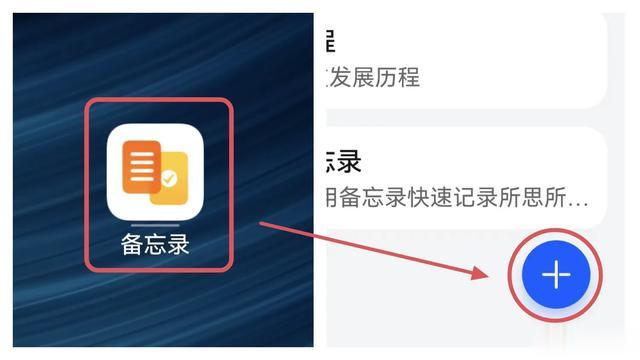
选择下面这个小图标,点击“文档扫描”。
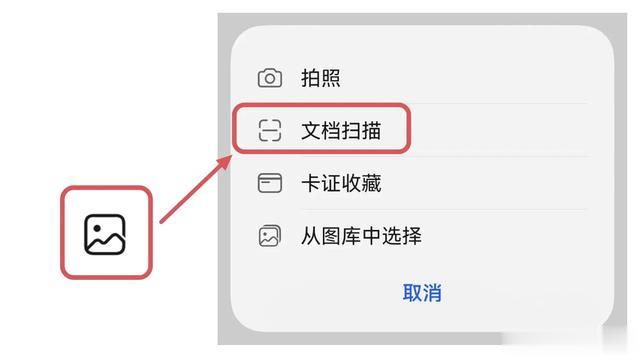
然后我们对准纸张拍个照片,就可以把纸质文件保存为电子版了。

按住图片,这里选择“提取文字”,还可以把纸上的文字给提取出来。

同时呢,对于多个页面的内容,也可以进行连续扫描。

扫描好以后,点击左下角的分享,还可以分享给朋友。这个小功能对于办公来说,真的是非常方便。
第2个功能、表格提取平时工作时,有时候需要把电脑上的Excel电子表格,保存到手机里,那么如何操作呢?

其实呀,方法非常简单!
直接对着你的手机说:“小艺小艺,表格提取”,这时候小艺助手就登场了。
然后对着电脑里面的表格,来拍个照。

大家看,就可以变成这种电子版的,直接保存到手机上了。

同时呢,我们还可以里面的内容进行修改,相当于把电脑上的功能,放到了手机里面,这个小功能是不是挺实用的?
 第3个功能、会议速记
第3个功能、会议速记我们打开“备忘录”,点击右上角4个点,选择“设置”。
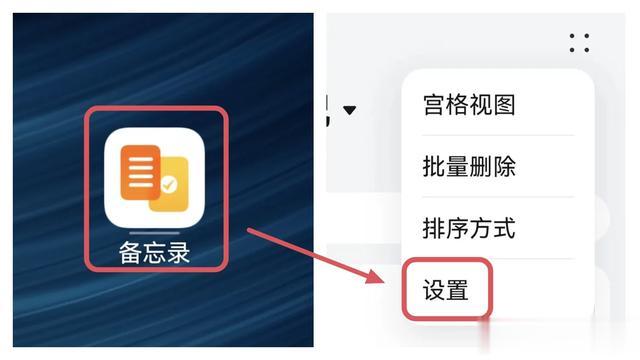
这里把“速记”这个功能,后面按钮打开。

这样呢,以后我们上网课或者视频会议的时候,如果遇到重要的内容,想快速记录下来。
可以在手机屏幕的边缘,先侧滑打开“速记”。

点击这里的录音,这样就可以一边观看一边记录了,它可以把视频的内容,实时的转成文字并且保存下来,方便以后学习查看。
 第4个功能、文字提取
第4个功能、文字提取大家看,这张纸上面的文字,如果想把它提取出来,给你的好发送过去。

其实,不需要我们一个字一个字地输入,这里有一个很简单的方法。
直接在好友的聊天页面,点击输入框,然后大家看下面这个小图标,点击它,选择这里的“拍摄输入”。

然后直接对准这张纸,你们看,这里我没有输入,没有打字,它可以自动识别,把纸上的文字给自动扫描上来了。

然后就可以直接发送给好友了,不用打字自动识别,这个小功能确实挺方便的。
这里注意:“拍摄输入”这个功能,需要用到小艺输入法,如果你的手机里没有呢,就得先下载安装设置好,才可以使用。
第5个功能、试卷还原平时我们写过的一些试卷,如果你想要再温习一遍。
可以直接对着你的手机说:“小艺小艺,试卷还原”。
然后对着试卷来拍个照片,大家看,就可以把里面的书写痕迹,给自动去除掉了。

还可以选择这里的打印,连接好打印机,就将一张空白的试卷打印出来了。
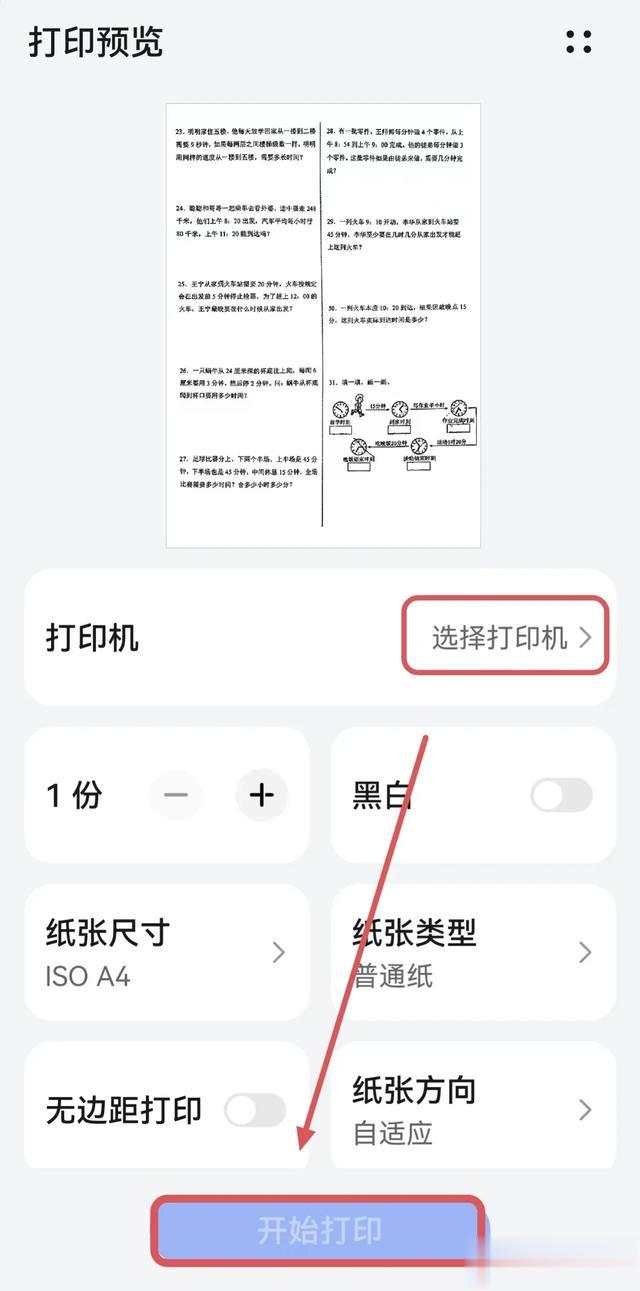
这篇文章分享大家,如果你喜欢的话,点赞收藏起来,下期会更精彩的!我是焱火,每天分享手机的干货小技巧,咱们下期见。
